Windows 10: Internet Explorer entfernen
Daten löschen und Internet Explorer entfernen
Daten löschen und IE entfernen
Vielleicht wollen Sie noch kurz sicherstellen, dass keine unnützen IE-Surfdaten auf der Platte liegen bleiben. Starten Sie den Internet Explorer ein letzes Mal, klicken Sie darin oben rechts aufs Zahnrad-Icon und öffnen Sie die Internetoptionen. Klicken Sie bei Browserverlauf auf Löschen. Deaktivieren Sie den obersten Punkt Bevorzugte Websitedaten beibehalten. Aktivieren Sie stattdessen alle anderen Kästchen und klicken Sie auf Löschen.
Ist das erledigt, entfernen Sie den Internet Explorer. Klicken Sie hierfür auf Start, tippen Sie Systemst ein und öffnen Sie die Systemsteuerung. Darin geht es via Programme zu Programme und Features. In der linken Spalte klicken Sie auf Windows-Features aktivieren und deaktivieren. Es erscheint eine neue Box mit einer Auflistung von Funktionen. Deaktivieren Sie hier den Internet Explorer 11 und klicken Sie auf OK.
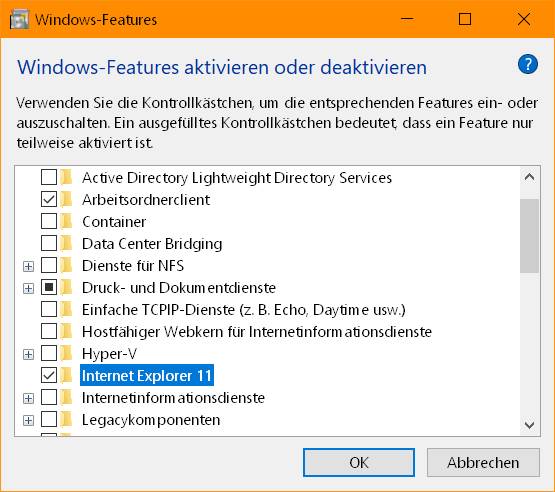
Hier knipsen Sie dem IE11 das Licht aus
Wichtig: Schalten Sie hier keine Dienste ein oder aus, ohne zu wissen, was Sie tun. Das Deaktivieren eines Dienstes kann dazu führen, dass etwas nicht mehr funktioniert. Das Aktivieren eines überflüssigen Dienstes hingegen kann unnötig weitere Sicherheitslücken im System öffnen.







22.11.2018
22.11.2018
23.11.2018
28.11.2018
03.12.2018